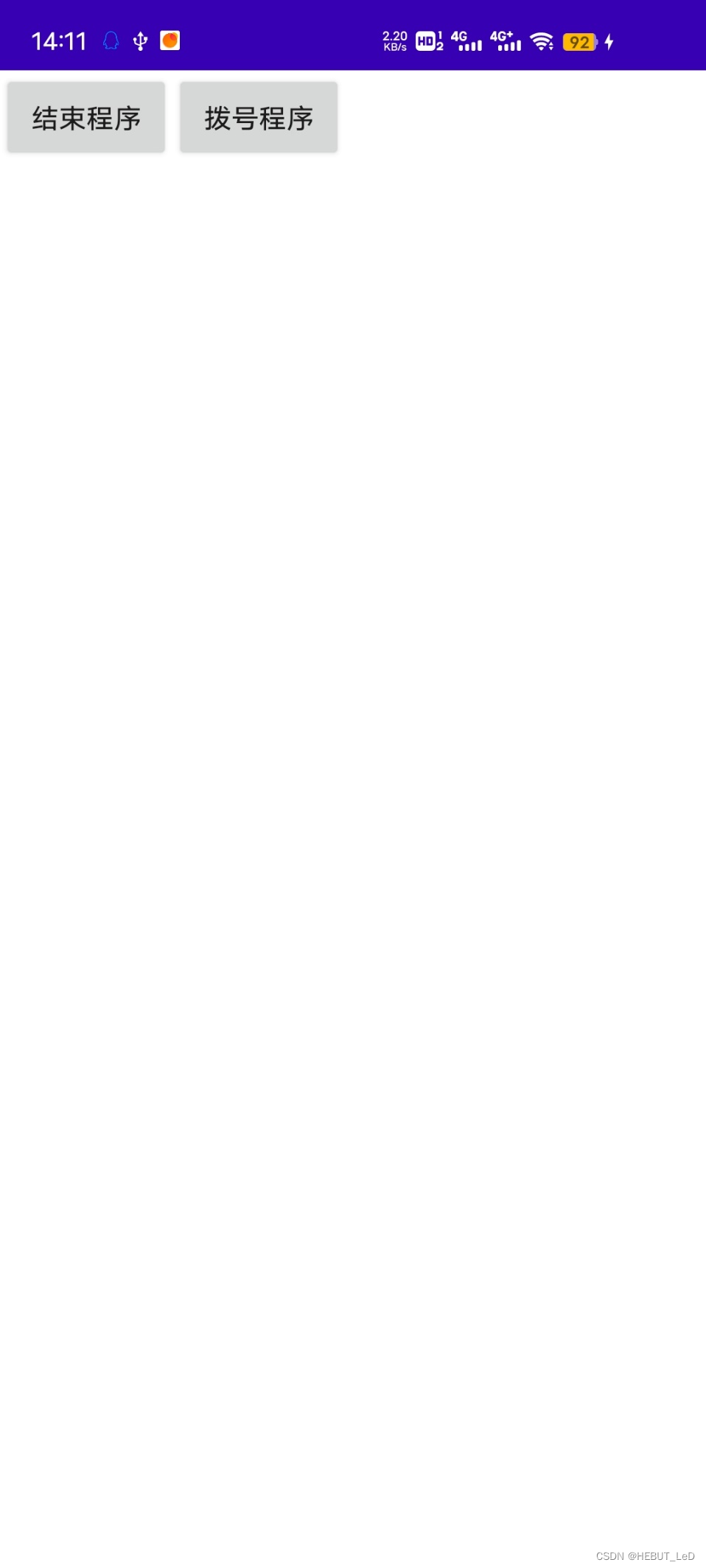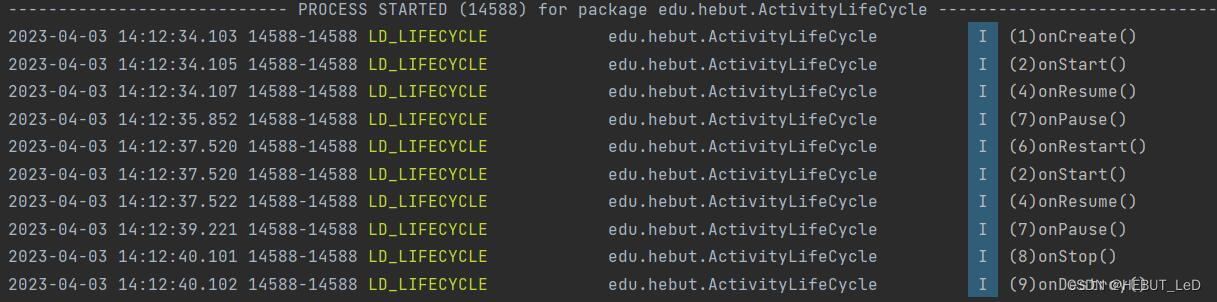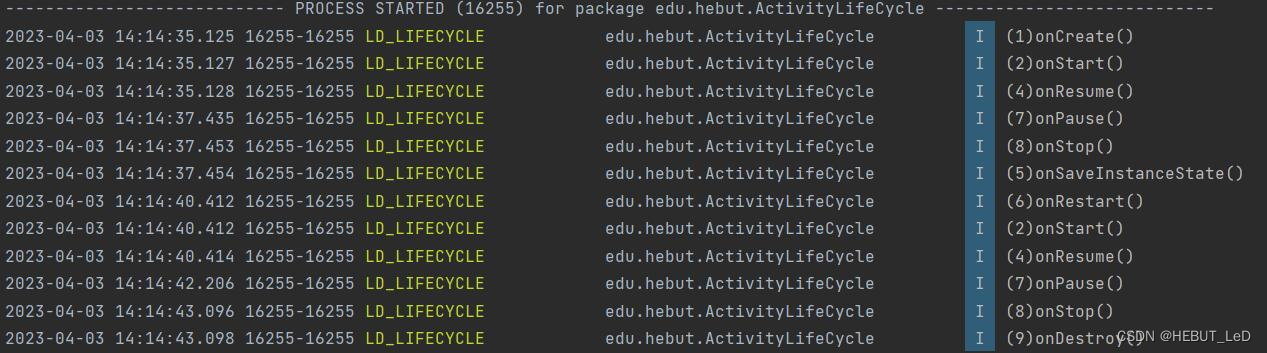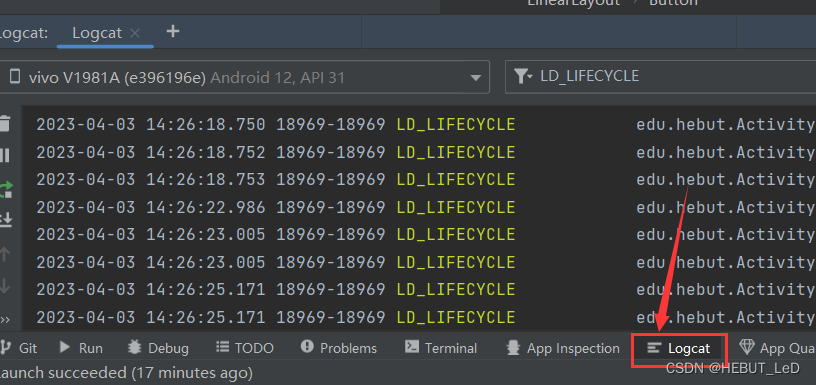| 河北工业大学Android实验一 | 您所在的位置:网站首页 › spacedesk可以用usb吗 › 河北工业大学Android实验一 |
河北工业大学Android实验一
|
本实验是用USB连接我的破手机(Vivo IQOO neo3)完成的,安卓版本几乎是最新的,所以实验报告中的代码有些过时的都已经修改,完全可以在最新版使用! 实验一 Android生命周期 一、实验目的1.巩固使用 Eclipse 开发 Android 应用程序方法和步骤。 2.加深了解和体验 Activity 的生命周期中各状态的变化关系。 3.掌握 Android 应用程序的调试方法和工具。 二、实验内容建立在 Android生命周期各阶段添加日志点的 Android工程, 工程名称:ActivityLifeCycle, 包名称:edu.hebut.ActivityLifeCycle, Activity名称:ActivityLifeCycle。 三、实验仪器、设备装有 Java JDK7.0 、 Android 、 Eclipse 等软件的微机 四、实验步骤1.实验代码 (1)ActivityLifeCycle.java public class ActivityLifeCycle extends Activity implements View.OnClickListener { private static String TAG = "LD_LIFECYCLE"; //完全生命周期开始,初始Activity @Override protected void onCreate(Bundle savedInstanceState) { super.onCreate(savedInstanceState); setContentView(R.layout.activity_main); Log.i(TAG, "(1)onCreate()"); Button finish = (Button) findViewById(R.id.btn_finish); Button phone = (Button) findViewById(R.id.btn_phone); finish.setOnClickListener(this); phone.setOnClickListener(this); } //可视生命周期开始时被调用,对用户界面进行必要的更改 @Override public void onStart() { super.onStart(); Log.i(TAG, "(2)onStart()"); } //在onStart()后被调用,用于恢复onSavaInstanceState()保存的用户界面信息 @Override public void onRestoreInstanceState(Bundle savedInstanceState) { super.onRestoreInstanceState(savedInstanceState); Log.i(TAG, "(3)onRestoreInstanceState()"); } //在活动生命周期开始时被调用,恢复被onPause()停止的用于界面更新的资源 @Override public void onResume() { super.onResume(); Log.i(TAG, "(4)onResume()"); } //在onPause()后被调用,保存界面临时信息 @Override public void onSaveInstanceState(Bundle savedInstanceState) { super.onSaveInstanceState(savedInstanceState); Log.i(TAG, "(5)onSaveInstanceState()"); } //再重新进入可视生命周期前被调用,载入界面所需要修改的信息 @Override public void onRestart() { super.onRestart(); Log.i(TAG, "(6)onRestart()"); } //在活动生命周期结束时被调用,用来保存持久的数据或释放占用的资源 @Override public void onPause() { super.onPause(); Log.i(TAG, "(7)onPause()"); } //在可视生命周期结束时被调用,用来释放占用的资源 @Override public void onStop() { super.onStop(); Log.i(TAG, "(8)onStop()"); } //在完全生命周期结束时被调用,释放资源,包括线程,数据连接等 @Override public void onDestroy() { super.onDestroy(); Log.i(TAG, "(9)onDestroy()"); } @Override public void onClick(View view) { switch (view.getId()) { case R.id.btn_finish: finish(); break; case R.id.btn_phone: Intent intent = new Intent(Intent.ACTION_DIAL); Uri data = Uri.parse("tel:" + "123456789"); intent.setData(data); startActivity(intent); break; } } }(2)activity_main.xml 2.实验步骤 应用界面如图,界面有两个按钮,已经设置点击监听器。 (1)启动应用后,点击结束程序按钮,观察其经过的生命周期。 (2)启动应用后,按返回键,然后结束应用,观察其经过的生命周期。 (3)启动应用后,点击拨号程序按钮,按返回键,再点击结束程序按钮,观察其经过的生命周期。 (4)启动应用后,按桌面键返回桌面,然后再返回程序,再点击结束程序按钮,观察其经过的生命周期。 1.LogCat 工具如何使用 在最新版的Android studio中,LogCat在底部栏中。 左侧可以选择设备,在右侧筛选栏实现筛选功能(可以指定字符搜索,已可以用语法,比如想找到tag为指定内容的,可以输入“tag:”。多条件可以用“|”隔开,利用这种语法可以实现多条件筛选。 2.DevTools 工具如何使用 本实验采用USB链接安卓手机,使用USB调试功能,安卓手机所带的开发者选项,已经可以完成DevTools的功能。 如果想在电脑上使用DevTools,需要在flutter框架下运行项目使用。 实验通过对应用不同情况下所处生命周期的观察,更加具体的认识到了安卓应用各个生命周期出现的时间和意义。学习了安卓应用在不同状态下所处的生命周期,加深了对课程学习的认识,也为后续的实践提供了帮助。 |
【本文地址】